Comment activer le mode kiosque multi-applications sur Android/Windows 10/11 ?
Le mode kiosque multi-applications est une fonction qui permet aux administrateurs de configurer les appareils pour qu'ils fonctionnent en mode verrouillé. Avec ce mode, l'appareil ne peut fonctionner qu'avec des applications spécifiques, ce qui empêche les clients/employés d'accéder à d'autres applications ou à d'autres paramètres.
C'est une excellente solution qui offre toute une série d'avantages dans de nombreux secteurs d'activité. Grâce à cette méthode, il est possible de limiter les appareils concernés à certaines applications pour différents objectifs. Cet article explore les avantages du mode kiosque multi-applications dans les entreprises et explique comment le configurer sur différents appareils.
- 1 : Application unique ou application multiple, quel mode de kiosque choisir ?
- 2 : Mode kiosque multi-applications pour différents secteurs et besoins
- 3 : Comment activer le mode kiosque multi-applications sur les appareils Android ?

- 4 : Comment activer le mode kiosque multi-applications sous Windows 10 ?
- 5 : Activer le mode kiosque multi-applications sous Windows 11
- 6 : FAQ sur le kiosque multi-applications
- 7 : Conclusion
1 Application unique ou application multiple, quel mode de kiosque choisir ?
| Mode kiosque à application unique | Mode kiosque multi-applications | |
|---|---|---|
| Définition | Une configuration qui verrouille les appareils afin de ne permettre l'exécution que d'une seule application sur les appareils concernés. | Une configuration qui permet à plusieurs applications choisies de fonctionner sur les appareils concernés. |
| Convient aux | appareils à usage unique utilisés à la fois en privé et en public. | appareils permettant d'utiliser plusieurs applications à des fins spécifiques. Un seul appareil utilisé à des fins multiples. |
Exemples de scénarios d'application
1. Mode kiosque à application unique
- Les distributeurs automatiques de billets sont des appareils à application unique utilisés par le public pour effectuer toutes les opérations de base sur leurs comptes bancaires.
- Les dispositifs utilisés pour l'affichage numérique dans les lieux publics sont un bon exemple de kiosques à application unique.
- Les restaurants n'utilisent les appareils que pour la prise de commande.
2. Mode kiosque multi-applications
- Dans le secteur de l'éducation, un appareil est limité à plusieurs applications en rapport avec les cours.
- Dans le domaine de la santé, les appareils sont autorisés à se connecter à plusieurs applications pour des questions liées à la santé.
- Conviennent mieux aux appareils partagés, car les équipes des centres d'appel sont en rotation et les effectifs changent constamment. Ils peuvent donc utiliser les mêmes appareils à des fins multiples pour réduire les coûts.
2 Mode kiosque multi-applications pour différents secteurs et besoins
Le mode kiosque multi-applications nous permet de créer des appareils spécialement conçus pour le développement et le bon fonctionnement d'activités dans de nombreux secteurs de la vie quotidienne.
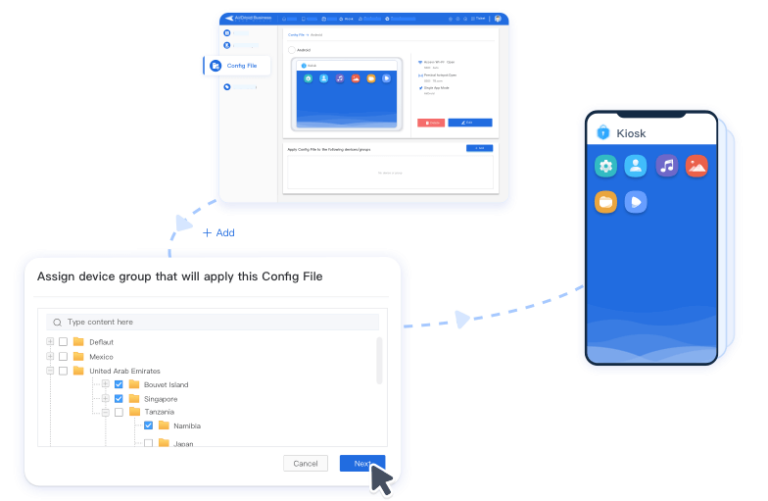
Il nous aide également à limiter les appareils concernés à un certain périmètre pour l'accès aux applications. Examinons les applications du mode kiosque multi-applications dans plusieurs secteurs importants :
Commerce connecté
Le commerce connecté est un vaste domaine qui génère d'importants chiffres d'affaires. Certains d'entre eux, par exemple, proposent un service de location d'interphones. Ils configurent l'interphone en mode multikiosque avant de le louer à de grandes organisations afin que ces dernières puissent effectuer certaines opérations de routine quotidiennes.
Il peut s'agir de systèmes biométriques installés dans les bureaux pour la gestion des présences. Ces appareils sont également utilisés pour effectuer d'autres opérations. Dans les bureaux et les grandes organisations, les appareils sont fournis aux employés avec un accès à plusieurs applications, de sorte qu'ils peuvent être utilisés à des fins spécifiques et gérer de nombreuses tâches.
Établissements d'enseignement
Depuis quelques années, l'enseignement en ligne connaît un véritable engouement. Tout le monde veut apprendre en ligne, gagner du temps et économiser de l'argent. Le numérique est devenu une nécessité pour tous les organismes de formation. Mais il existe de nombreux risques d'utilisation abusive des appareils par les étudiants.
Les appareils sont protégés par un mode kiosque multi-applications qui permet de résoudre ces problèmes en limitant l'accès aux applications non utiles. Seules les applications liées à la formation des élèves sont accessibles sur les appareils.
Transports & Logistique
De nombreux progrès technologiques ont été réalisés dans le secteur du transport et de la logistique. Les propriétaires des véhicules peuvent connaître l'emplacement de ces derniers et surveiller tout ce qui se passe grâce à la technologie.
De nombreuses marchandises sont transportées par camions ou autres véhicules lourds. Les chauffeurs de camion reçoivent des appareils qui peuvent les aider dans leurs opérations, comme Google Maps et d'autres applications spécialisées. En utilisant le mode kiosque multi-applications, nous pouvons les limiter à ces applications.
Centre de réhabilitation (santé mentale, traitement de l'alcoolisme et de la toxicomanie)
Les centres de réhabilitation qui s'occupent des toxicomanes et des personnes souffrant de troubles mentaux utilisent des appareils kiosques pour la réhabilitation des patients. Ces centres développent des applications adaptées pour surveiller les patients et leurs indices corporels. Ils verrouillent leurs appareils en mode kiosque multi-applications afin de n'autoriser l'accès qu'aux applications spécifiques nécessaires.
EHPAD
Dans les EHPAD, les soignants travaillent à l'amélioration des conditions de vie des personnes et leur fournissent des services de santé de base. Des personnes de différents âges, généralement âgées, s'y trouvent et ont besoin d'une assistance appropriée.
Des applications spécifiques sont développées pour aider les soignants à travailler plus facilement et plus efficacement. Le mode kiosque multi-applications permet aux soignants d'utiliser les appareils uniquement dans le cadre de leur travail et d'accéder à toutes les applications ajoutées dans la liste kiosque pour que les appareils soient adaptés à leurs besoins.
3 Comment activer le mode kiosque multi-applications sur les appareils Android ?Configurer le mode kiosque multi-applications avec le MDM AirDroid Business
AirDroid Business est un logiciel de gestion des appareils Android qui offre des fonctions de surveillance à distance, de contrôle, de politique de sécurité et de configuration du mode kiosque.
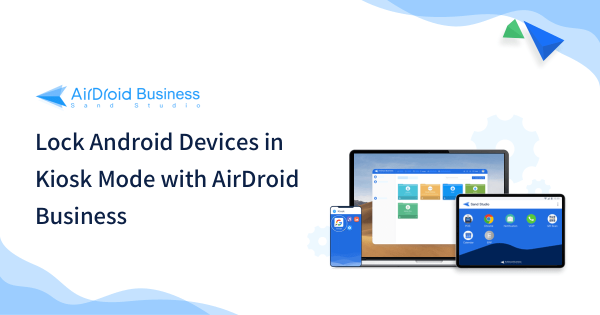
- Vous pouvez verrouiller n'importe quel appareil Android en mode kiosque à application unique ou à applications multiples. Dans ce cas, vous pouvez verrouiller votre propre logiciel ou site web sur vos kiosques, les clients/employés ne pourront alors accéder qu'à ce logiciel/site web.
- AirDroid Business permet de suivre la position des appareils afin d'accroître la productivité.
- Un processus simplifié permet d'y parvenir sans avoir à accéder aux appareils et à les mettre à jour manuellement.
- Seuls les applications/sites web approuvés sont autorisés à fonctionner sur l'appareil, ainsi les utilisateurs ne peuvent accéder qu'aux applications approuvées.
- Mise à jour, installation et désinstallation d'applications à distance.
- Vous pouvez créer des comptes de membres et partager des fichiers en grand nombre sans interruption.
Comment l'installer ?
Tout d'abord, vous devez avoir un compte AirDroid pour vous connecter à la console d'administration MDM (il s'agit d'un panneau permettant d'activer le mode kiosque MDM Android pour tous les appareils inscrits). Vous pouvez vous inscrire en cliquant sur le bouton d'essai gratuit ci-dessous.
Étape 1 : Connectez-vous à la console d'administration d'AirDroid Business
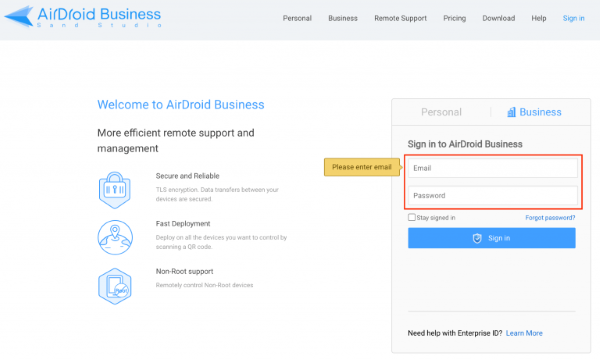
Étape 2 : Cliquez sur « Vie privée et fichiers de configuration du kiosque » - « Kiosque », puis trouvez l'onglet « Liste d'autorisation des applications pour le kiosque » dans le menu affiché à l'écran.
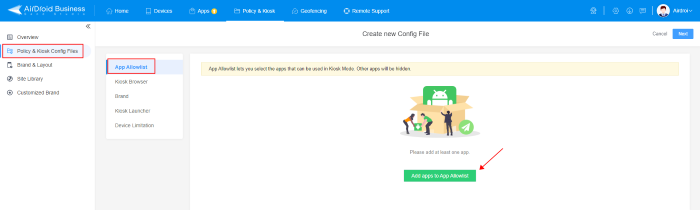
Étape 3 : Sélectionner l'application
Faites glisser le curseur vers le bas et sélectionnez toutes les applications auxquelles vous souhaitez accéder sur les appareils contrôlés.
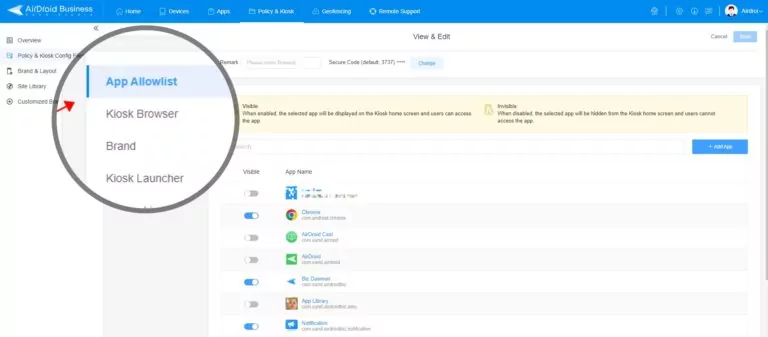
Étape 4 : Sélectionnez le groupe d'appareils auquel vous souhaitez attribuer ce fichier de configuration de kiosque. Après l'enregistrement, ces appareils seront verrouillés dans les applications autorisées que vous avez spécifiées et ne pourront pas en sortir.
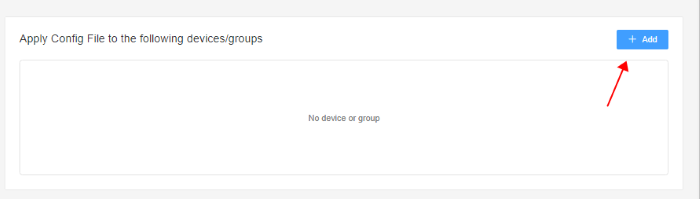
Autres fonctionnalités offertes par le MDM AirDroid Business
Navigateur kiosque
Le navigateur kiosque est une fonction conçue pour limiter les recherches. Il permet de limiter la recherche à certaines pages web spécifiques à l'aide de la barre d'adresse et d'autoriser ou non l'accès à l'imprimante. Le navigateur kiosque offre une fonction d'effacement automatique du cache et un mode incognito.
Dépannage et assistance à distance
Avec l'aide d'AirDroid Business, tous les problèmes de réseau ou autres sont résolus à distance par un contrôle direct de l'appareil. Il permet également à l'équipe technique de fournir une assistance technique ou autre aux employés travaillant à distance.
Configuration des paramètres du système
AirDroid Business peut configurer tous les paramètres système des appareils pour une meilleure productivité. Il peut par exemple régler le volume de l'appareil, le Wi-Fi, le hotspot, les paramètres d'affichage, etc.
Gestion et sécurité des appareils
La meilleure fonction de sécurité d'AirDroid Business est la gestion et la sécurité des appareils. Elle permet de créer une liste d'appareils répertoriés, et de rechercher leur nom pour obtenir des informations complètes, y compris l'état en ligne/hors ligne, les rapports d'utilisation des données, la capacité de la batterie et de l'espace de stockage, etc. Il peut également fournir des alertes en cas de situations anormales des appareils. La fonction de flux de travail permet d'exécuter automatiquement certaines tâches prédéfinies.
En plus de ces caractéristiques, il y a une longue liste de fonctions qui peuvent vous aider à apporter le meilleur soutien à l'entreprise et à gérer toutes les situations.
4 Comment activer le mode kiosque multi-applications sous Windows 10 ?
Les kiosques à une ou plusieurs applications ont leur utilité selon les situations. La fonction principale du mode kiosque multi-applications dans les bureaux ou les instituts de formation est de limiter l'accès des employés ou des étudiants à certaines applications spécifiques qui leur sont utiles.
Le mode kiosque multi-applications est également utilisable sous Windows. Mais actuellement, il n'est disponible que sur Windows 10. Voici les deux façons d'activer le mode kiosque sous Windows 10 :
Méthode 1. Microsoft Intune
Utilisez le mode kiosque Intune sur votre système d'exploitation Windows pour transformer les appareils en appareils dédiés, qui auront un but précis en n'exécutant que quelques applications spécifiques. En mode kiosque à l'aide de Microsoft Intune, l'appareil peut exécuter une ou plusieurs applications sélectionnées, ajouter diverses applications, ajouter une page d'accueil pour un navigateur web et personnaliser le menu de démarrage.
Voici les étapes de base pour configurer le mode kiosque multi-applications sous Windows 10 à l'aide d'Intune :
Étape 1 : Créer un profil sur Windows 10
Pour créer un profil:
Connectez-vous au centre d'administration de Windows Endpoint Manager et sélectionnez l'onglet Périphériques.
Cliquez sur Profil de configuration et appuyez sur Créer un profil.
Sélectionnez Windows 10 et le modèle Kiosque, puis cliquez sur l'onglet Créer.
Procéder aux réglages de configuration.
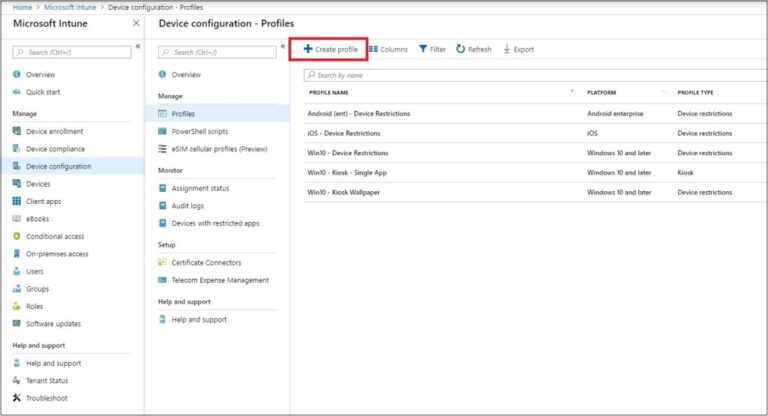
Étape 2 : Sélectionner un mode kiosque
Sélectionnez Kiosque multi-applications comme mode d'exécution. Sélectionnez également n'importe quelle option dans « Cible Windows 10 en mode S ». Sélectionnez ensuite le type de connexion pour exécuter les applications.
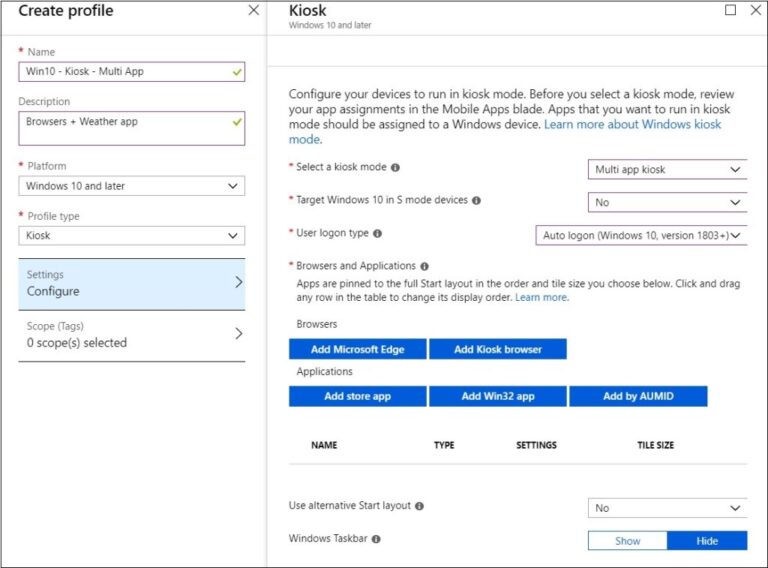
Étape 3 : Paramètres de configuration
Dans l'onglet des paramètres de configuration, choisissez l'onglet du navigateur et de l'application pour sélectionner toutes les applications et tous les navigateurs, y compris le navigateur du kiosque, afin d'autoriser l'accès à l'appareil.
Modes de navigation tels que le mode normal ou complet, le mode privé, etc. De même, effectuez d'autres réglages en fonction de vos besoins et profitez du mode kiosque multi-applications.
D'autres paramètres incluent une autre disposition de démarrage, la barre des tâches de Windows, la fenêtre de maintenance pour les redémarrages d'applications et l'accès aux fichiers téléchargés.
Méthode 2. Créer et utiliser des packages d'approvisionnement
L'utilisation et la création de packages d'approvisionnement permettent également d'activer le mode kiosque sous Windows. La méthode comprend trois étapes de base :
Créer un fichier XML
Ajouter un fichier XML au package d'approvisionnement
Appliquer le package d'approvisionnement à l'appareil
Examinons ces trois étapes en détail pour bénéficier d'une orientation complète.
Étape 1 : Créer un fichier XML
Le fichier XML est divisé en deux sections, à savoir Profil et Config.
La section profil définit toutes les applications autorisées en mode multikiosque et leur apparence. Chaque profil dispose d'un identifiant unique. Ajoutez l'identifiant du profil, puis ajoutez les appareils qui doivent fonctionner en mode kiosque.
Pour les applications UWP, utilisez le modèle d'utilisateur App I.D.
Pour les applications Windows classiques, utilisez l'AppPath du bureau.
Ensuite, sélectionnez la disposition de l'écran de démarrage pour créer l'apparence de votre bureau.
Enfin, vous pouvez choisir d'afficher ou de masquer la barre des tâches.
La section config permet d'associer le compte au profil. Identifiez le compte et enregistrez le fichier XML après avoir terminé le processus ci-dessus.
Étape 2 : Ajouter un fichier XML au package d'approvisionnement
Maintenant, ajoutez le fichier XML au package d'approvisionnement dans le concepteur de configuration Windows. Démarrez un projet utilisant l'approvisionnement avancé pour tous les ajouts de bureau Windows. Ensuite, ouvrez les paramètres d'exécution et cliquez sur Assigned Access. Choisissez ensuite les paramètres « Multi App Assigned Access ». Parcourez le kiosque, enregistrez le fichier, puis exportez-le en tant que package d'approvisionnement.
Étape 3 : Appliquer le package d'approvisionnement à l'appareil
Après avoir ajouté le fichier XML au package d'approvisionnement, appliquez-le à l'appareil et connectez-vous au compte Kiosque pour vérifier.
5 Activer le mode kiosque multi-applications sous Windows 11
Jusqu'à présent, le mode kiosque multi-applications n'était pas pris en charge par Windows 11. Désormais, les utilisateurs de Windows 11 avec Windows Configuration Update peuvent utiliser le mode kiosque multi-applications lorsque les appareils sont utilisés à des fins multiples.
Avec le mode kiosque multi-applications de Windows 11, les services informatiques peuvent garantir un accès limité aux appareils pour l'usage auquel ils sont destinés en créant différentes configurations pour différents utilisateurs. Le mode kiosque multi-applications de Windows 11 offre une nouvelle fonctionnalité permettant de prendre en charge plusieurs écrans.
Méthodes de configuration du mode kiosque multi-applications
Actuellement, trois méthodes ont été développées pour configurer le mode kiosque multi-applications dans Windows 10. Une seule de ces méthodes est actuellement utilisée.
- Utiliser le WMI du pont MDM (disponible)
- Intune
- Package d'approvisionnement utilisant le Windows Configuration Designer
Vous devez créer un fichier XML kiosque multi-applications pour activer le mode kiosque multi-applications à l'aide du WMI du pont MDM
Vous devez créer un fichier XML kiosque multi-applications pour activer le mode kiosque multi-applications à l'aide du MDM
Vous pouvez définir plusieurs profils à l'aide de la configuration XML. Chaque profil se voit attribuer un identifiant unique et des applications spécifiques autorisées à fonctionner. Un profil unique peut avoir plusieurs sections de configuration, et un profil n'a aucun effet s'il n'a pas de section de configuration.
Après avoir créé le fichier XML, téléchargez l'outil PsExec et exécutez « psexec.exe -i -s cmd.exe » pour ouvrir PowerShell. Exécutez le script après avoir remplacé le fichier XML que vous avez créé.
6 FAQ sur le kiosque multi-applications
7 Conclusion
Nous espérons que la notion de mode kiosque multi-applications et ses applications dans le domaine de la santé, du commerce électronique, des transports, de la logistique, etc. sont maintenant claires. Avec le mode kiosque multi-applications, les appareils peuvent être limités à des applications spécifiques pour réaliser des tâches de manière efficace.
AirDroid Business est l'une des meilleures applications pour lancer le mode kiosque multi-applications d'Android.. Nous avons également abordé la configuration du mode kiosque multi-applications pour les appareils Windows OS et iPad. Ce mode contribue à accroître la productivité des employés en les rattachant à des applications liées à leur travail. Il facilite également la gestion des appareils par l'administrateur.
INFOGRAPHIE
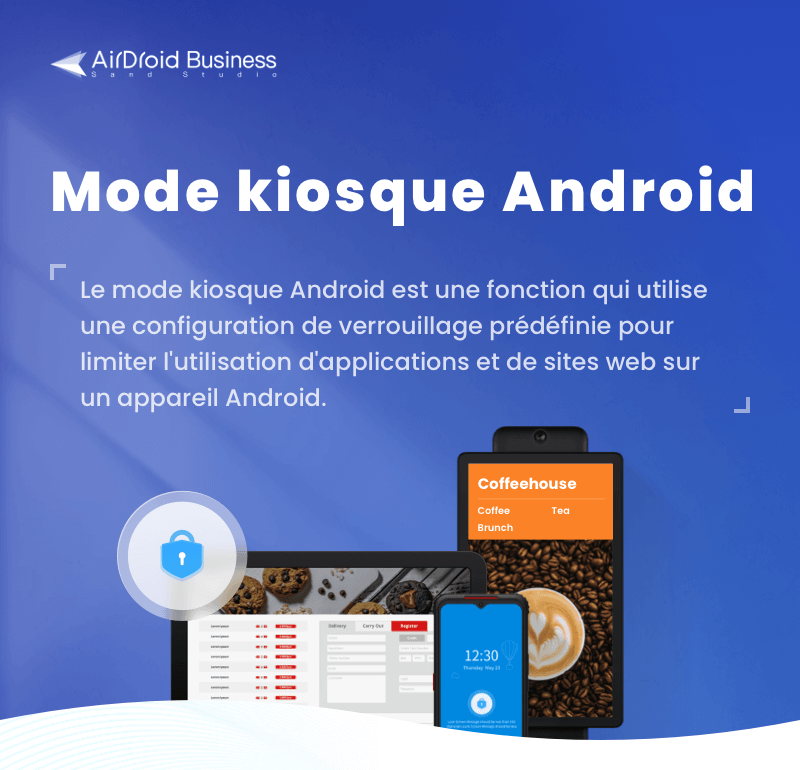
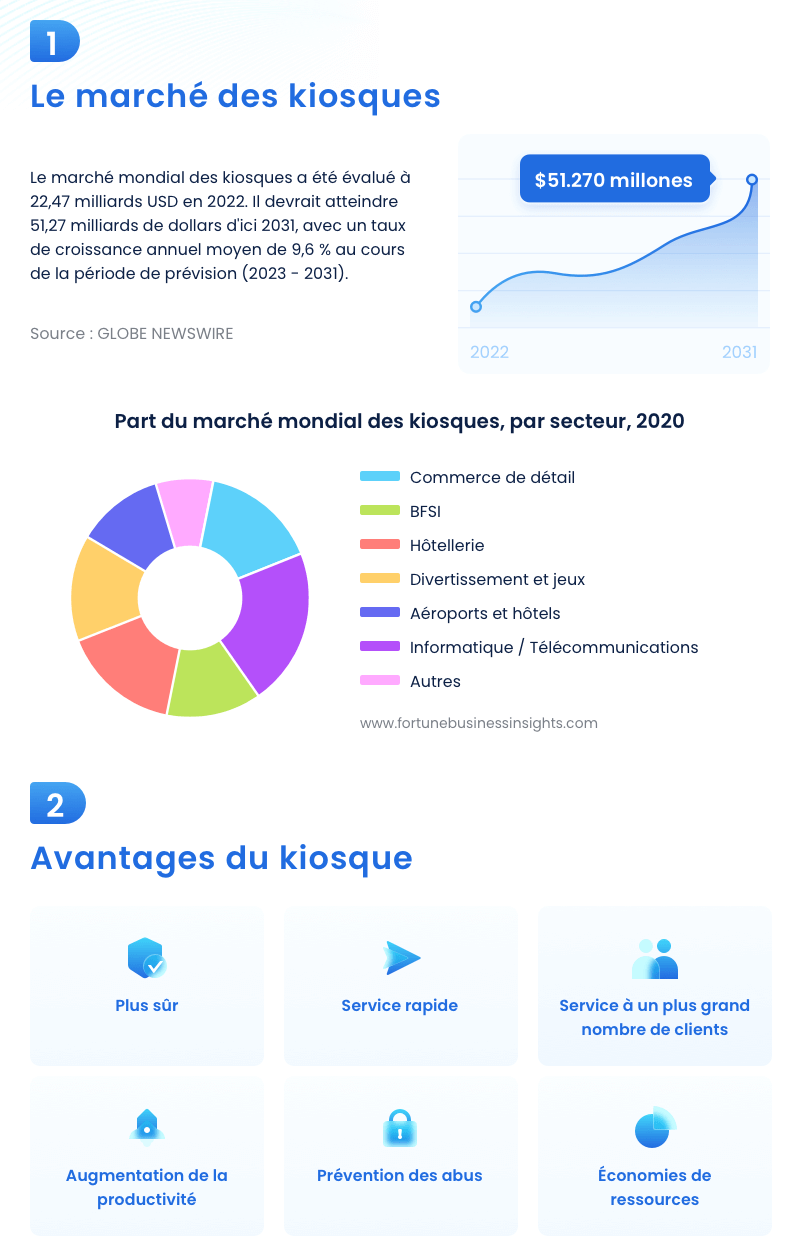
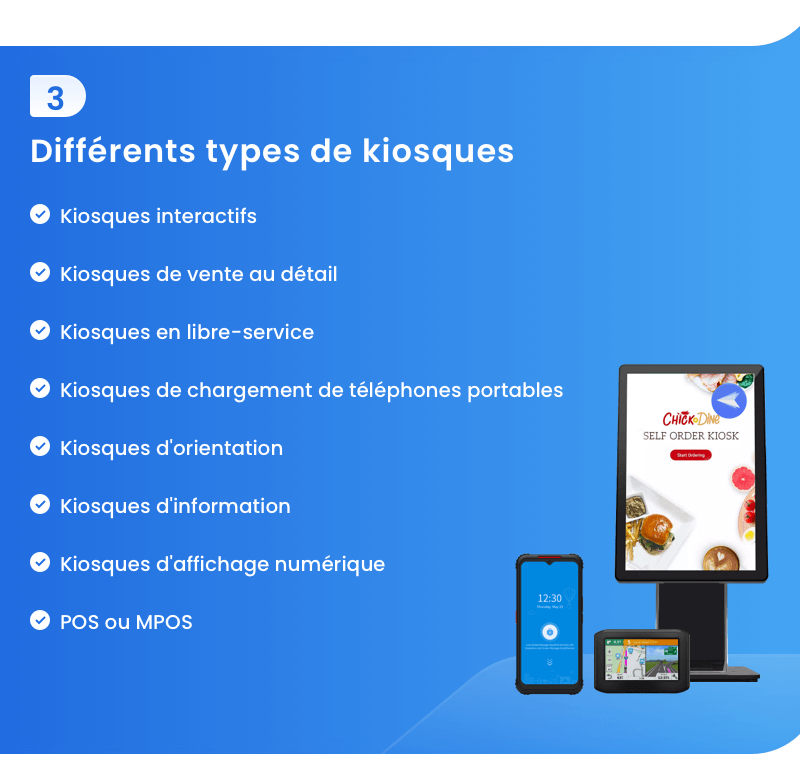
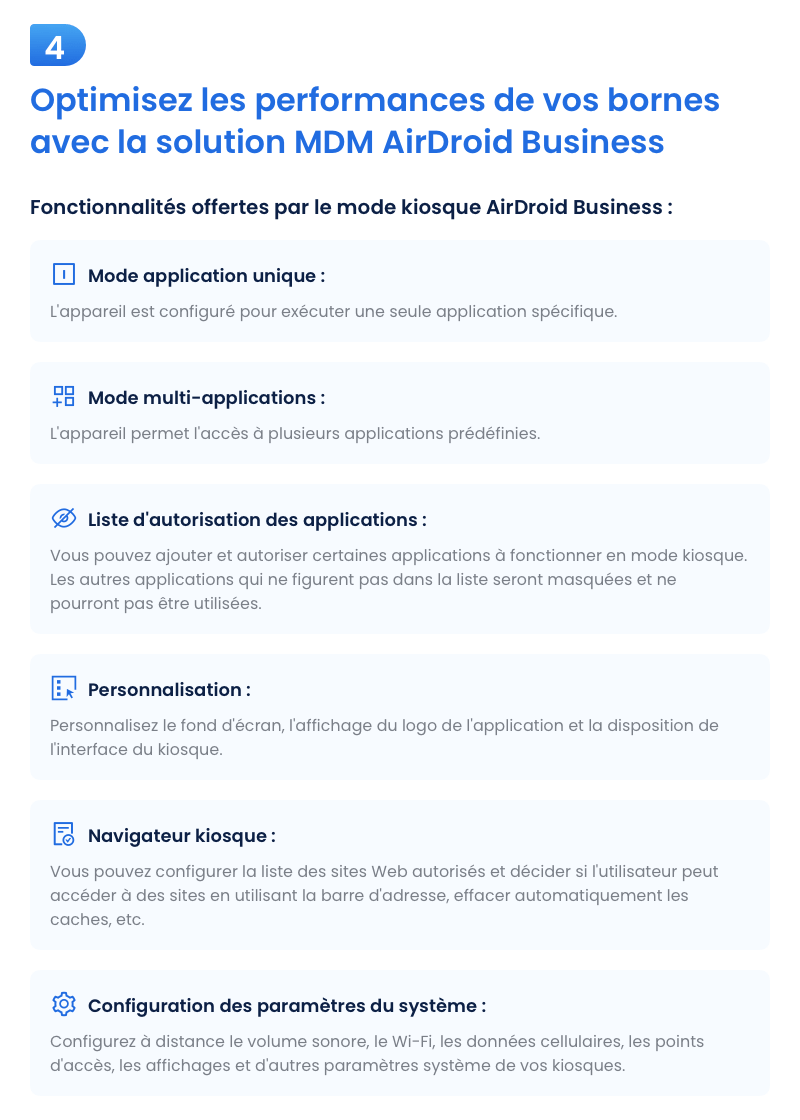

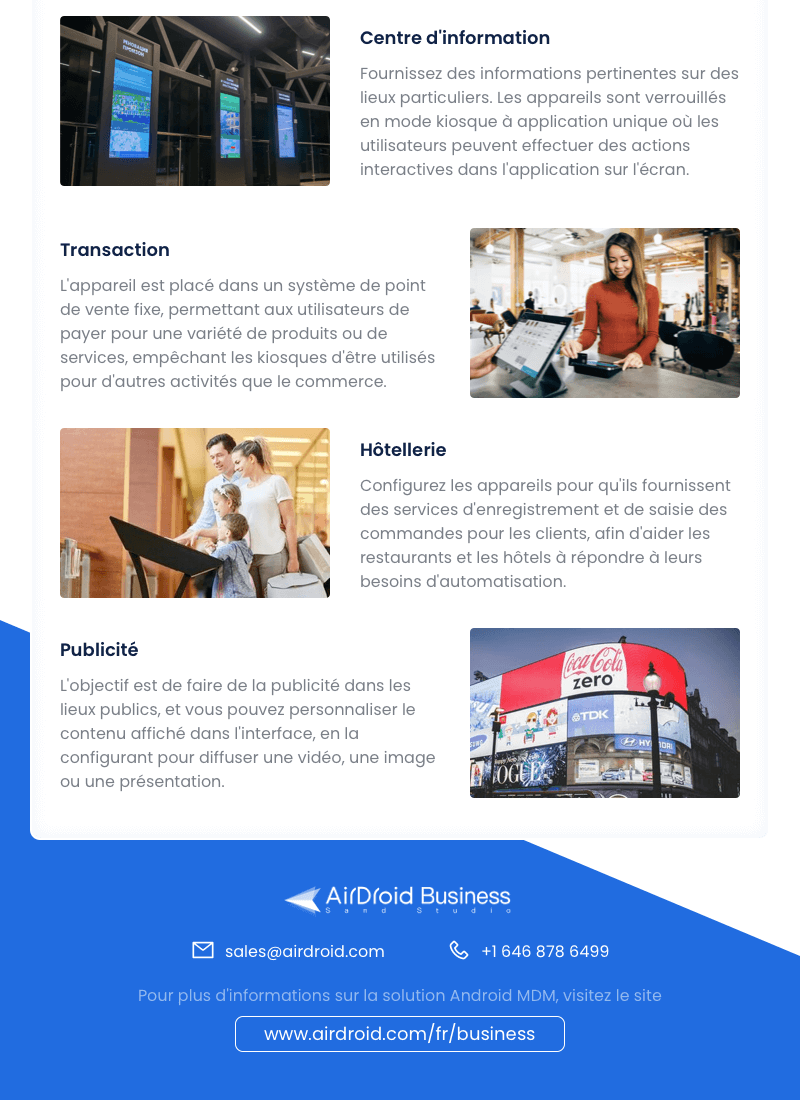



Laisser une réponse.